网上有朋友问我,怎么把我想要的图片转为矢量图。我今天做了一个教程,供大家参考。我今天做了一个教程,供大家参考。
1、按ctrl+n新建一个文件,参数如图就可以,按确定。
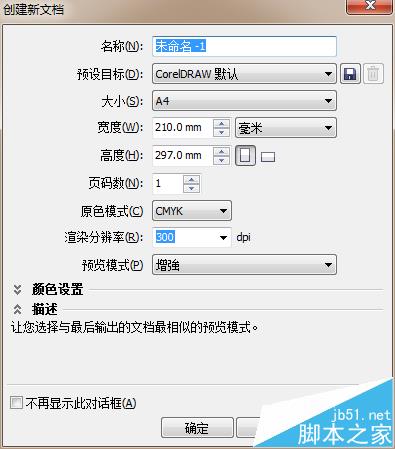
2、按ctrl+I或工具栏的图标如图,看到有信息了之后,点击导入需要处理的图片。
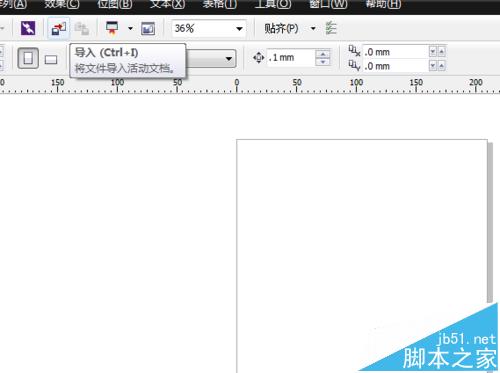
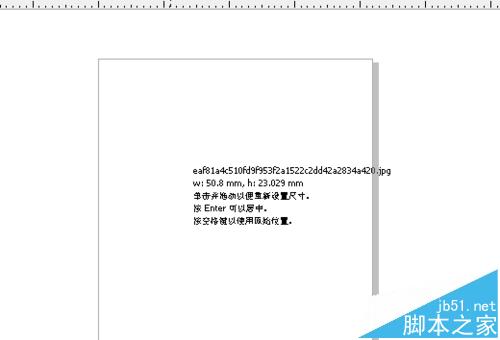

3、点击位图,选择转换为位图,参数如图。
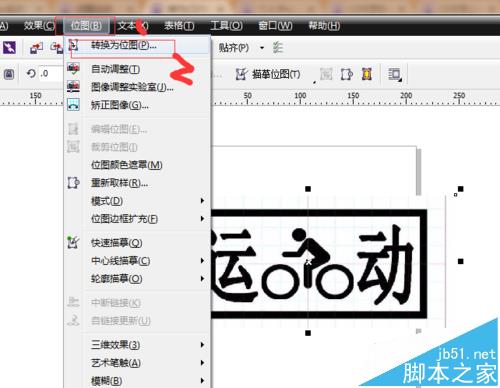
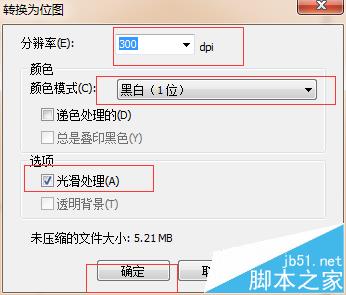
4、选择工具栏的描摹位图,选择轮廓描摹,再选择线条图,如果有跳出如图的内容,点击缩小内容,如图出来powertrace,的时候可以参靠设置,然后点确定
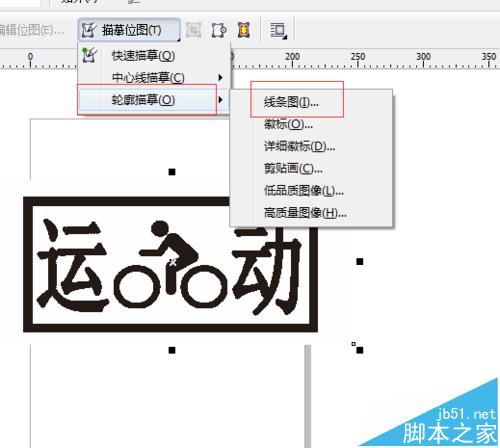
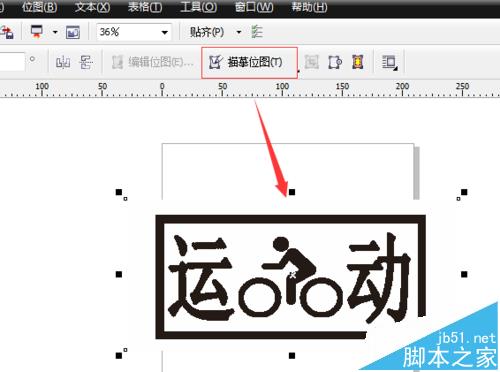
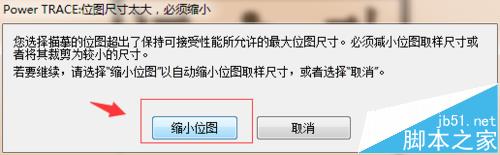

5、点击选择,点击分散群组。

6、把上面的图拉开,底下的原图可以删除,也可以保留,看你自己的需要。我这边选择删除。
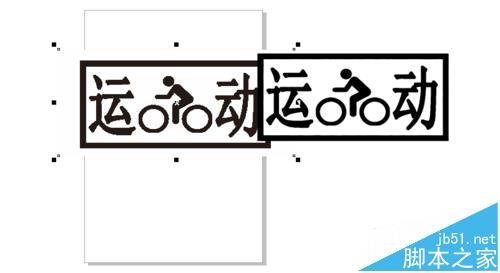
7、现在是这个样子
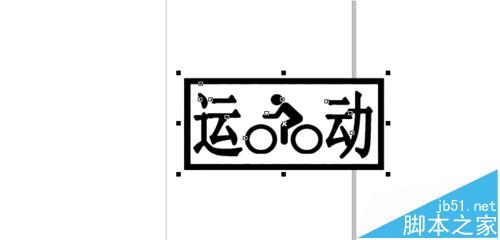
8、再次取消群组,图片转换位图,再转成矢量图已经成功了。
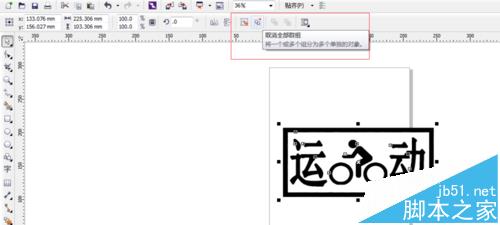
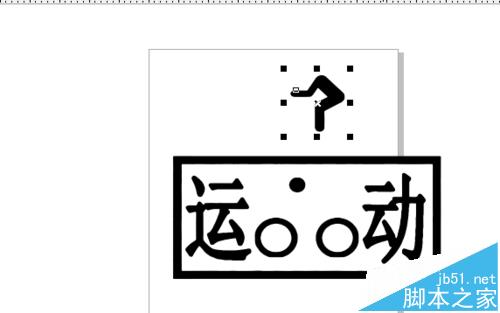
注意事项:
多练几次就熟悉了。
相关推荐: